اگر کامپیوترتان کارت گرافیک دارد باید آن را مرتب آپدیت و به روزرسانی کنید تا با مشکلات مختلف ناشی از عدم آپدیت درایور کارت گرافیک روبرو نشوید و کامپیوترتان عملکرد صحیح و درستی داشته باشد. آپدیت کارت گرافیک کمی سخت است، مخصوصا برای کسانی که خیلی از کامپیوتر سر در نمی آورند. ولی ما اینجا به شما کمک می کنیم تا مرحله به مرحله و قدم به قدم این کار را انجام بدهید.
آیا آپدیت درایور کارت گرافیک برای کامپیوتر بی خطر است؟
بله این کار کاملا بی خطر است. در واقع توصیه می شود که همیشه درایورهای کامپیوترتان و از جمله کارت گرافیک را به روز نگه دارید. نرم افزارهای زیادی وجود دارد که درایورهای شما را به روز می کنند، پایداری سیستمتان را افزایش می دهند و ضمن بالا بردن سرعت کامپیوترتان، انواع خطاها و مشکلات آن را هم برطرف می کنند.
چگونه درایورهای کارت گرافیک را آپدیت کنیم؟
در ادامه روشهای مختلف آپدیت کارت گرافیک را با هم مرور می کنیم:
۱- استفاده از نرم افزارهای جداگانه
برای بهروزرسانی کارت گرافیک در ویندوز ۱۱، میتوانید از برنامه Driver Reviver استفاده کنید (لینک دانلود). این نرمافزار با چند کلیک ساده درایورهای قدیمی کامپیوتر شما را شناسایی و بهروزرسانی میکند. کافی است درایورهای قدیمی را انتخاب کنید تا برنامه بهطور خودکار آنها را آپدیت کند.
نرمافزار Driver Reviver دارای یک پایگاه داده آنلاین وسیع است که میلیونها درایور از شرکتهای رسمی سازنده را شامل میشود. با استفاده از این برنامه میتوانید درایورهای کارت گرافیک خود را بهروز کنید تا کیفیت ویدیویی بازیها و عملکرد کلی سیستم کامپیوترتان بهبود یابد.
برای استفاده از این نرمافزار مراحل زیر را دنبال کنید:
۱- برنامه را از لینک بالا دانلود و نصب کنید.
۲- نرمافزار را اجرا کنید.
۳- اجازه دهید برنامه درایورهای قدیمی و معیوب را شناسایی کند.
۴- پس از شناسایی، میتوانید درایورهایی که نیاز به بهروزرسانی دارند را انتخاب کنید.
۵- صبر کنید تا درایورهای جدید دانلود و نصب شوند.
۶- کامپیوتر را مجدداً راهاندازی کنید تا تغییرات اعمال شوند.
Driver Reviver بهترین ابزار برای بهروزرسانی درایورها در چند دقیقه است. این برنامه کاملاً امن و بیخطر بوده و میتواند عملکرد سیستم شما را بدون ایجاد هیچ مشکلی بهبود بخشد.
۲- استفاده از ابزارهای داخلی ویندوز
اگر نمی خواهید برای آپدیت کارت گرافیکتان از نرم افزارهای جداگانه استفاده کنید می توانید ابزارهای داخلی خود ویندوز را به کار بگیرید. برای انجام این کار مراحل زیر را دنبال نمایید:
۱- بررسی کنید و ببینید در حال حاضر چه درایور کارت گرافیکی دارید.
۲- روی آیکن ذره بین کلیک کنید تا نوار جستجو ظاهر شود.
۳- در نوار جستجو System Information را تایپ کنید و روی اولین نتیجه کلیک کنید تا اطلاعات سیستم باز شود.
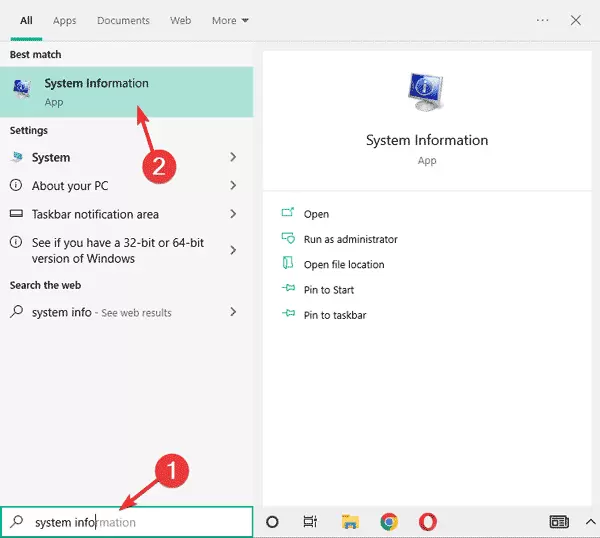
۴- در قسمت System Summary، روی Components کلیک کنید.
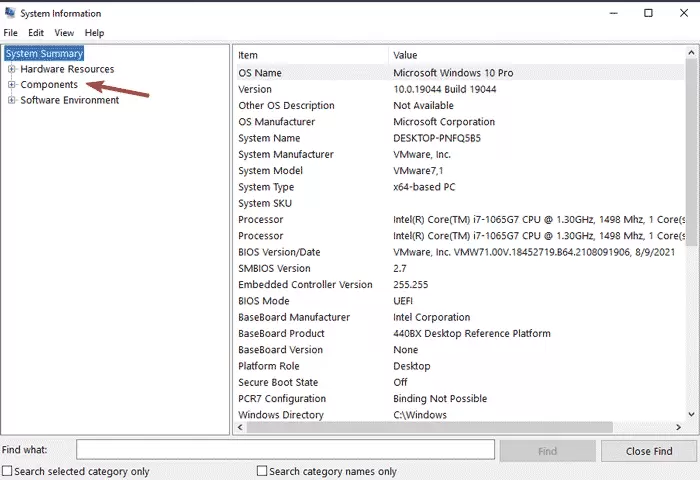
۵- بعد روی Display کلیک کنید.
۶- Adapter Type و Adapter Description مورد نظرتان را پیدا کنید تا مدل کارت گرافیکتان به شما نمایش داده شود.
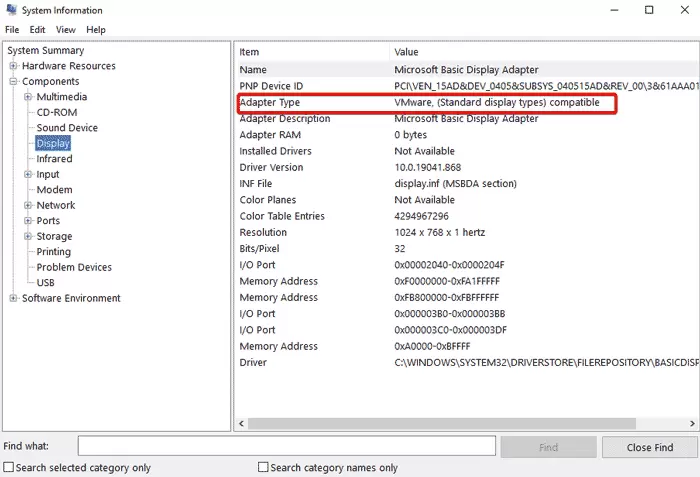
حالا باید کارت گرافیک کامپیوترتان را با استفاده از تنظیمات ویندوز به روز کنید. برای انجام این کار مراحل زیر را دنبال نمایید:
۱- منوی Start را باز کرده و روی آیکن Settings کلیک کنید.
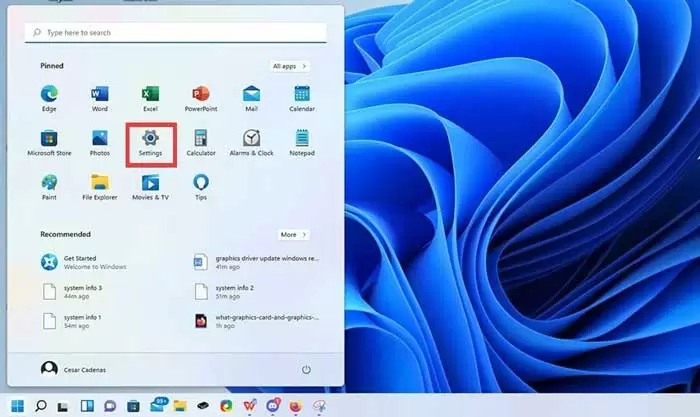
۲- روی تب Windows Update در سمت چپ منوی تنظیمات کلیک کنید.
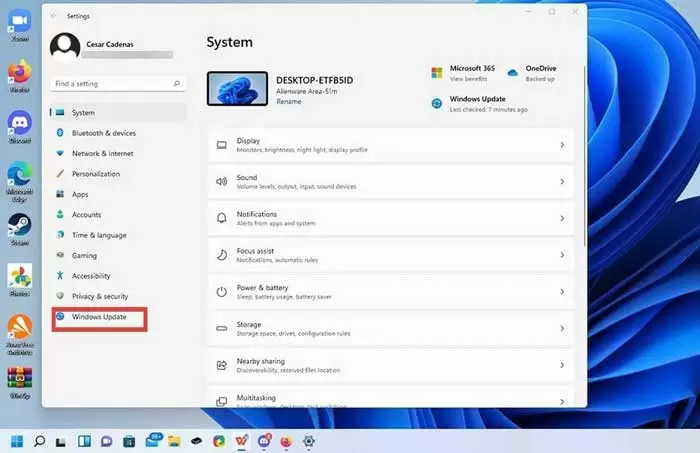
۳- Advanced options را انتخاب کنید.
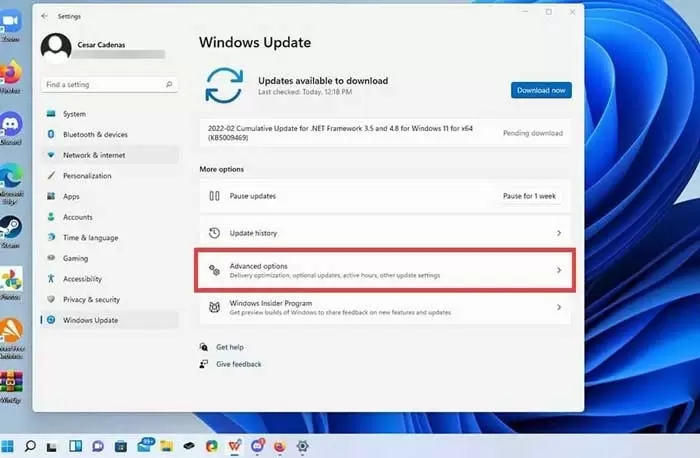
۴- روی Optional updates کلیک کنید.
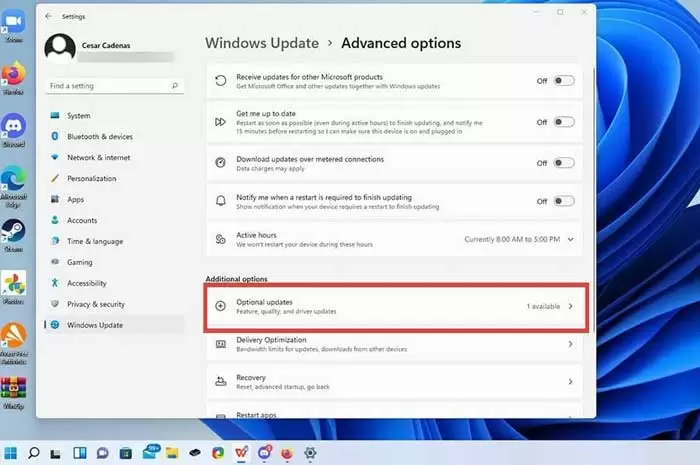
۵- روی منوی کشویی بالا کلیک کنید تا ببینید برای درایورهای موجود آپدیتی وجود دارد یا نه.
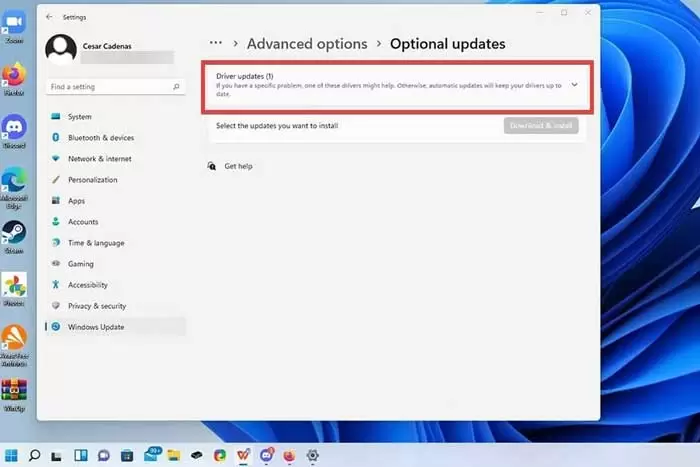
۶- اگر به روزرسانی خاصی وجود داشت روی update کلیک کنید تا آن درایور هایلایت شود.
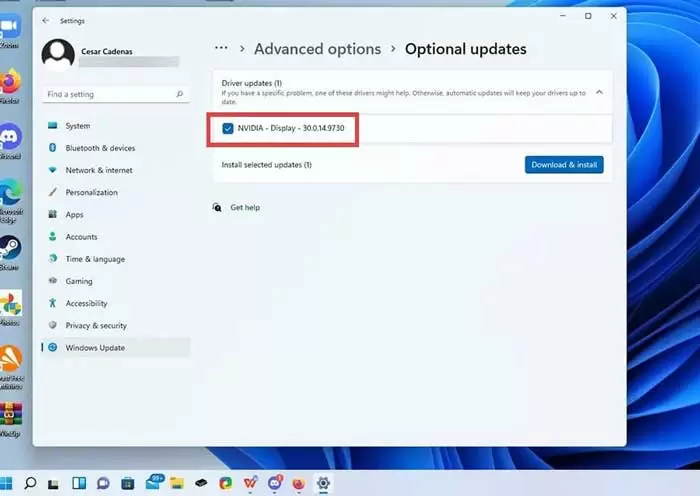
۷- در نهایت روی گزینه Download & install کلیک کنید.
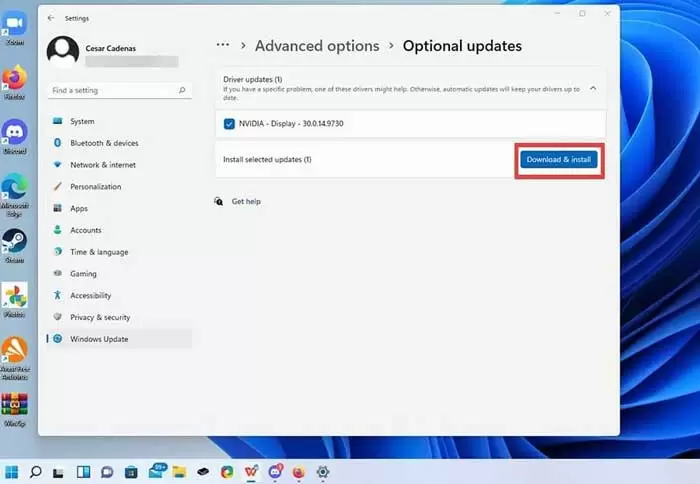
۸- با این کار دانلود درایور شروع می شود و ظرف چند دقیقه به پایان می رسد.
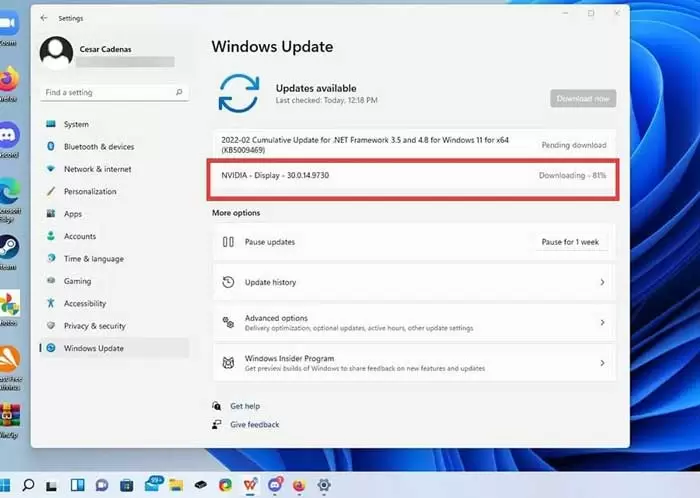
۹-گزینه Restart now را بزنید تا کار نصب تمام شود.















